Einstellen der Methode für das Springen zwischen den Bildern (Bildsprung-Einstlg.)
Damit wird die Methode des Springens zwischen Wiedergabebildern jeweils für das vordere Drehrad, das hintere Drehrad L und das hintere Drehrad R festgelegt.
- MENU →
 (Wiedergabe) → [WiedergOption] → [Bildsprung-Einstlg.] → Wählen Sie das Drehrad aus, dessen Einstellung Sie ändern möchten, und wählen Sie dann die gewünschte Einstellung aus.
(Wiedergabe) → [WiedergOption] → [Bildsprung-Einstlg.] → Wählen Sie das Drehrad aus, dessen Einstellung Sie ändern möchten, und wählen Sie dann die gewünschte Einstellung aus.
Menüpostendetails
- Nacheinander / Mit 10 Bildern / Mit 100 Bildern:
- Sprünge in Einheiten der angegebenen Anzahl von Bildern.
- Oberstes Bild *:
- Gibt die ersten Bilder einer Szene wieder (Bilder, die mit einer Einzelaufnahme aufgenommen wurden, die erste Aufnahme einer Serienaufnahme usw.).
- Um 3 Minuten/Um 5 Minuten/Um 10 Minuten/Um 30 Minuten/Um 1 Stunden/Um 3 Stunden/Um 6 Stunden/Um 12 Stunden/Um 24 Stunden:
- Sprünge zwischen Bildern um die angegebene Zeiteinheit auf der Basis des Datums und der Uhrzeit der Bildaufnahme.
- Nur geschützte:
- Nur geschützte Bilder werden wiedergegeben.
- Nur Bewert.:
- Alle bewerteten Bilder werden wiedergegeben.
-
Nur Bewert.(
 ) - Nur Bewert.(
) - Nur Bewert.( ):
):
- Nur Bilder, für die eine Bewertung (
 bis
bis  ) angegeben worden ist, werden wiedergegeben.
) angegeben worden ist, werden wiedergegeben. - Nur o. Bewert.:
- Nur Bilder ohne Bewertung werden wiedergegeben.
- Nur Shot Mark:
- Damit wird das Bildsprungziel nur für Bilder mit Shot Marks festgelegt.
- Nur Shot Mark1/Nur Shot Mark2:
- Damit wird das Bildsprungziel nur für Bilder mit der angegebenen Shot Mark festgelegt.
- Keine Shot Mark:
- Damit wird das Bildsprungziel nur für Bilder ohne Shot Marks festgelegt.
- Nur Trennrahm.:
- Damit wird das Bildsprungziel nur für Trennrahmen festgelegt.
- BildNachTrennr.:
- Damit wird das Bildsprungziel nur für Bilder neben Trennrahmen festgelegt.
* Wenn die Systemsoftware (Firmware) der Kamera Ver. 6.00 oder höher ist
So fügen Sie einem Film eine Shot Mark hinzu
Wenn Sie einem Film eine Shot Mark hinzufügen, können Sie sie als Markierung zum Auswählen, Übertragen oder Bearbeiten des Films verwenden.
Um während der Aufnahme eine Shot Mark hinzuzufügen, wischen Sie auf dem Bildschirm nach links oder rechts, um die Touch-Funktionssymbole anzuzeigen, und tippen Sie dann auf  (Shot Mark1 hinzufügen). Sie können während der Wiedergabe auch eine Shot Mark hinzufügen, indem Sie auf dem Bildschirm auf
(Shot Mark1 hinzufügen). Sie können während der Wiedergabe auch eine Shot Mark hinzufügen, indem Sie auf dem Bildschirm auf  (Shot Mark1 hinzufügen) tippen.
(Shot Mark1 hinzufügen) tippen.
So erzeugen Sie einen Trennrahmen
Wenn Sie einen Trennrahmen zwischen Aufnahmesitzungen erzeugen, können Sie ihn als Markierung beim Auswählen von Bildern verwenden.
Weisen Sie [Trennrahm. erstellen] mit Hilfe von [ BenKey/ReglEinst] im Voraus der gewünschten Taste zu, und drücken Sie die Benutzertaste, wenn Sie einen Trennrahmen erzeugen wollen.
BenKey/ReglEinst] im Voraus der gewünschten Taste zu, und drücken Sie die Benutzertaste, wenn Sie einen Trennrahmen erzeugen wollen.
Tipp
- Um die Touch-Funktionssymbole zu verwenden, aktivieren Sie die Touch-Bedienungsvorgänge während der Aufnahme oder Wiedergabe unter MENU →
 (Einstellung) → [Berührungsmodus] → [Touchpanel-Einstlg.].
(Einstellung) → [Berührungsmodus] → [Touchpanel-Einstlg.]. - Verwenden Sie eine Benutzertaste oder den Auslöser, um eine zweite Shot-Mark (Shot-Mark 2) hinzuzufügen. Die Shot-Mark 1 kann auch über eine Benutzertaste oder den Auslöser hinzugefügt werden.
- Wenn Sie eine Shot-Mark mit einer Benutzertaste hinzufügen: Weisen Sie [Shot Mark1 hinzuf.] oder [Shot Mark2 hinzuf.] in [
 BenKey/ReglEinst] zu und drücken Sie die zugewiesene Taste während der Aufnahme.
BenKey/ReglEinst] zu und drücken Sie die zugewiesene Taste während der Aufnahme. - Wenn Sie eine Shot-Mark mit dem Auslöser hinzufügen: Stellen Sie [

 m. VerschlTaste] auf [ShotMark1 hinzf] oder [ShotMark2 hinzf] und drücken Sie den Auslöser während der Aufnahme.
m. VerschlTaste] auf [ShotMark1 hinzf] oder [ShotMark2 hinzf] und drücken Sie den Auslöser während der Aufnahme. - Wenn Sie während der Wiedergabe eines Films eine Shot-Mark hinzufügen möchten, weisen Sie [Shot Mark1 hinzf./lö.] oder [Shot Mark2 hinzf./lö.] in [
 BenutzerKeyEinst.] zu und drücken Sie die zugewiesene Taste während der Wiedergabe.
BenutzerKeyEinst.] zu und drücken Sie die zugewiesene Taste während der Wiedergabe.
- Wenn Sie eine Shot-Mark mit einer Benutzertaste hinzufügen: Weisen Sie [Shot Mark1 hinzuf.] oder [Shot Mark2 hinzuf.] in [